「All in One SEO Pack」を代替するための準備

「All in One SEO Pack」は、SEO対策に必要な基本的な設定を行ってくれるプラグインです。とある事情で、無効化することになったので代替を行いました。特に問題があるわけではなく、特殊なことを行うために今回使用をやめることになりました。プラグインページ
「All in One SEO Pack」でできること
大きく分けると以下の3つで、meta情報の設定に使用していました。
- titleタグのカスタマイズ
- meta情報の記述
- noindex, nofollowの設定
代替を行う
noindex, nofollowを自動で
コンテンツの重複を防ぐために「カテゴリーアーカイブ」、「タグアーカイブ」、「年月日アーカイブ」、「作成(投稿)者アーカイブ」、「2ページ目以降(/page/2など)のアーカイブページ」に対してnoindex, nofollowタグを埋め込みます。
// 子テーマのheader.phpに追加して下さい。(<head>~</head>内)
<?php if ( is_archive() || is_paged() ){ ?>
<meta name="robots" content="noindex,nofollow">
<?php } ?>
「カテゴリ」・「タグ」・「年月日」・「作成(投稿)者」のアーカイブページが含まれます。
細かく指定する場合は、
is_category() ー カテゴリーアーカイブページ
is_tag() ー タグアーカイブページ
is_date() ー 年月日ごとのアーカイブページ
is_author() ー 作成(投稿)者ごとのアーカイブページ
を使用して下さい。
meta情報の記述
Meta manager
descriptionに関して、指定を行うこともでき、指定がない場合は自動で抜粋を行ってくれるシンプルなプラグインを見つけたのでこれを導入しました。
keywordは使っていません。(Googleは、見ていないとはっきり名言しているので)
Google does not use the keywords meta tag in web ranking
お世話になりました。
関連記事
-

-
ツールチップ実装プラグイン「WordPress Tooltip」
「WordPress Tooltip」は、WordPressにツールチップを実装できるプラグインです。jQueryプラグイン「TipTip」を組み込んでいます。プラグインページの対応バージョンは古めで
-

-
ie.cssの子テーマ化など Twenty Twelve 1.1での変更点
TwentyTwelveが1.0から1.1にアップデートされたので、勉強もかねていくつか変更点を洗ってみました。 ie.cssを外出し pubdateの削除 rel="generator"
-

-
アップグレードで「更新を展開しています... 」のままになった場合の対処のひとつ
久々に出会ったような気がするのでメモです。 ローカルのテスト環境でWordPressを3.7から3.8にアップグレードしようとしたところ、「更新を展開しています... 」で止まってしまい更新処理がす
-

-
Google+ プラスワン(+1)ボタンの設置
Google+の+1ボタンの設置はプラグインを使用しなくても容易に実装できるようです。ソーシャルボタン設置のプラグインはこちらにいちおうまとめています。 プラスワン(+1)ボタンの設置コード 公式
-

-
RSS/Atomフィード カスタマイズ
RSSフィードのカスタマイズ 標準で出力されるフィード WordPressの各種ページで出力されるフィードは以下になると思います。 投稿:投稿のフィード @全てのページ サイトのコメント:
-

-
Twenty Fourteen "コメントをどうぞ"の非表示と変更方法
Twenty Fourteenでは、デフォルトで投稿ページと各アーカイブページの各投稿のメタ情報欄に「コメントをどうぞ」というコメントフォームへのリンクが設置されます。 それぞれ、コメントが0件の場
-

-
Twenty Thirteen カスタマイズ
WordPress 3.6のデフォルトテーマである「Twenty thirteen」のカスタマイズをまとめて投稿します。 Twenty thirteenのカスタマイズネタがあまりないです。(それだけ
-

-
JSやCSSに自動で付与されるバージョン番号を非表示に
Wordpressでは、JSやCSSがロードされる際にlinkタグやscriptタグ内にWordpressやプラグインもしくはスクリプトそのもののバージョン番号が付与されます。「?ver=」で検索して
-

-
ウィジェット関連のカスタマイズ・プラグイン
リンクマネージャー WordPress 3.5バージョンアップ以降にリンクマネージャーを追加するには以下のフィルタを設定もしくはプラグインをインストールして下さい。 プラグイン Link M
-

-
jQueryをCDNから読み込む
WordPressではデフォルトでjQueryライブラリが同梱されています。この記事では、それをやめて、CDNから読み込み、使用する方法を解説します。 WordPress 3.6 3.9 4.0
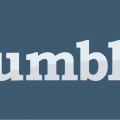


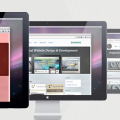









Comment
[…] 参考ブログはこちら。 WordPress | 「All in One SEO Pack」を代替するための準備 | Think deeply, Do less, More ef… […]
@tamkai phpに書けばできるっぽいですよ! http://kwski.net/wordpress/1107/
[...] WordPress | 「All in One SEO Pack」を代替するための準備 | Think deeply, Do less, More ef... [...]